के म मेरो म्याकमा Recuva प्रयोग गर्न सक्छु?

रेकुवा डाटा रिकभर गर्नका लागि उपलब्ध सबै भन्दा राम्रो सफ्टवेयरको रूपमा सधैं परिचित छ... तर के म म्याक प्रयोग गर्दैछु भने यसले काम गर्छ?
सरल जवाफ हो, होइन। हाल म्याक कम्प्युटरहरूको लागि Recuva को कुनै संस्करण उपलब्ध छैन। यो सफ्टवेयर विन्डोज अपरेटिङ सिस्टमसँग काम गर्न डिजाइन गरिएको हो र यसमा म्याक बराबर छैन।
त्यहाँ, तथापि, केहि चीजहरू छन् यदि तपाइँ म्याक प्रयोग गर्दै हुनुहुन्छ र डाटा रिकभर गर्न आवश्यक छ भने तपाइँ गर्न सक्नुहुन्छ। एउटा विकल्प भनेको फरक डाटा रिकभरी प्रोग्राम प्रयोग गर्नु हो जुन म्याक कम्प्युटरहरूसँग उपयुक्त छ।
जबकि Recuva म्याक प्रयोगकर्ताहरूको लागि विकल्प हुन सक्दैन, त्यहाँ अझै धेरै अन्य छन् महान डाटा रिकभरी उपकरण उपलब्ध छ कि काम गर्न सक्छ, सहित:
- म्याकको लागि तारकीय डाटा रिकभरी
- 4DDiG म्याक डाटा रिकभरी
- म्याकको लागि पुन: प्राप्ति गर्नुहोस्
- म्याकको लागि EaseUS डाटा रिकभरी विजार्ड
यी सबै macOS अपरेटिङ सिस्टमसँग मिल्दो छन् र रद्दीटोकरी बिनबाट मेटिएको भए तापनि तपाइँको डाटा फिर्ता प्राप्त गर्न मद्दत गर्न सक्छ।
तपाईंले जुनसुकै अनुप्रयोग रोज्नुभए पनि, यो याद राख्नु महत्त्वपूर्ण छ कि तपाईंले डाटा रिकभरी प्रक्रिया जति चाँडो सुरु गर्नुहुन्छ, तपाईंको सफल हुने सम्भावना त्यति नै राम्रो हुन्छ।
तर पर्खनुहोस्! तपाईंले यी प्रोग्रामहरू मध्ये कुनै पनि प्रयास गर्नु अघि, पहिले टाइम मेसिन प्रयोग गर्न निश्चित गर्नुहोस्, जुन एप्पलको निर्मित डाटा ब्याकअप सफ्टवेयर हो। टाइम मेसिनले मेटाइएका फाइल वा फोल्डरहरूलाई पुनर्स्थापना गर्न मद्दत गर्न सक्छ, जबसम्म तिनीहरू पहिले ब्याकअप गरिएका थिए।
टाइम मेसिन डेटा हानि विरुद्ध रक्षा को पहिलो रेखा हो
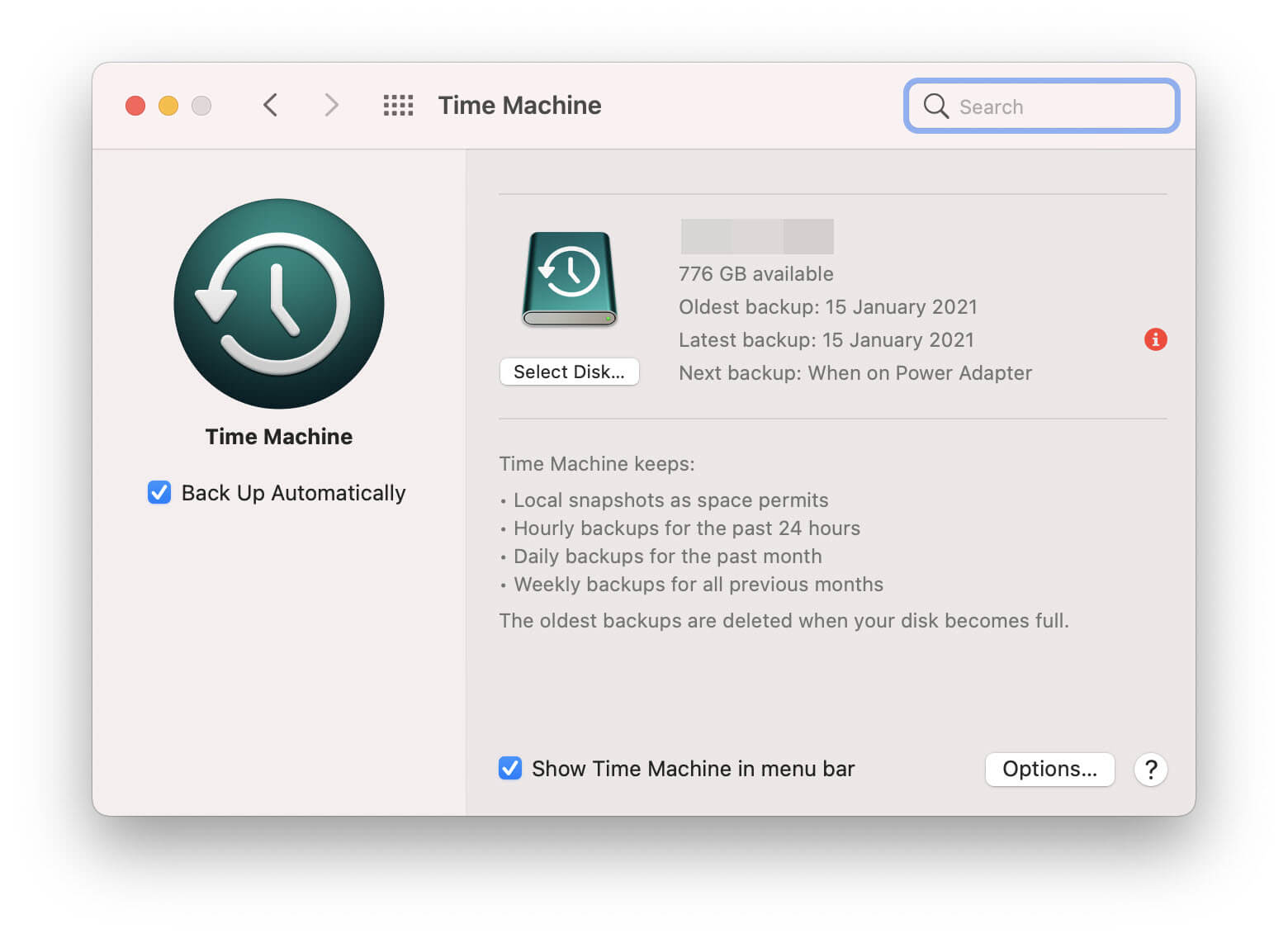
म्याकमा, हराएको डाटा पुन: प्राप्ति गर्ने प्रयास गर्दा तपाईंले गर्नु पर्ने पहिलो कुरा टाइम मेसिन जाँच गर्नु हो। 2007 मा OS X Leopard पछि टाइम मेसिन हरेक म्याकको साथ आउँछ र तपाईंलाई परिवर्तन गरिएका वा संयोगवश मेटिएका फाइलहरू, साथै प्रणाली क्र्यास वा भाइरस संक्रमणको कारणले हराएको फाइलहरू पुनर्स्थापना गर्न मद्दत गर्न डिजाइन गरिएको थियो।
यसले तपाइँको कम्प्यूटरलाई नियमित रूपमा ब्याकअप गर्दछ, अनुप्रयोगहरू, फोटोहरू, कागजातहरू, र सम्पूर्ण प्रणाली आफैं सहित। तपाईले आफ्नो म्याकलाई आफ्नो सबै डेटा अक्षुण्ण राखेर पुरानो अवस्थामा पुनर्स्थापना मात्र गर्न सक्नुहुने छैन - तर तपाईलाई फाईलको केही निश्चित ऐतिहासिक संस्करण रिकभर गर्ने विकल्पलाई पनि अनुमति दिनुहुन्छ, जुन तपाईले गल्तिले केहि बचत गर्नुभयो वा परिवर्तन गर्नुभयो भने वास्तवमै उपयोगी छ। तपाईलाई मतलब थिएन।
राम्रो सुनिन्छ! हो तर तर टाइम मेसिनले तपाईंलाई मद्दत गर्न सक्षम हुनको लागि, तपाईंले वास्तवमा यसको आवश्यकता हुनु अघि यसलाई सक्रिय र कन्फिगर गर्न आवश्यक छ, अन्यथा यसमा फिर्ता हुनको लागि कुनै ब्याकअपहरू हुनेछैन।
जबसम्म तपाईंले बाह्य हार्ड डिस्क वा अन्य उपकरण प्रयोग गरेर नियमित ब्याकअपहरू बनाउनुभएको छ र "ब्याक अप स्वचालित रूपमा" बटन सधैँ स्विच गरिएको छ, तपाइँसँग तपाइँको डेटा पुन: प्राप्त गर्ने राम्रो मौका हुनेछ। बाहिरी ब्याकअप ड्राइभ अनुपलब्ध छ वा बिग्रिएको छ भने पनि, टाइम मेसिनको "स्थानीय स्न्यापसटहरू स्पेस परमिटहरू" प्रकार्यको लागि धन्यवाद तपाईंसँग अझै पनि हातमा केही डेटा हुनेछ। स्थानीय स्न्यापशटहरूको मतलब यसले तपाईंको म्याकमा भर्खरका ब्याकअपहरूलाई बाहिरी हार्ड ड्राइभमा भण्डारण गर्न आवश्यक हुनुको सट्टा राख्न सक्छ।
तपाईंसँग कुनै पनि स्थानीय स्न्यापसटहरू उपलब्ध छन् भने हेर्नको लागि,
- "सिस्टम प्राथमिकताहरू" मा टाइम मेसिन प्राथमिकता फलकमा जानुहोस् र "मेनु पट्टीमा टाइम मेसिन देखाउनुहोस्" बाकस जाँच गर्नुहोस्।

- तपाईंको स्क्रिनको शीर्ष-दायाँ कुनामा एउटा सानो घडी आइकन देखा पर्नेछ; यसमा क्लिक गर्नुहोस् र "इन्टर टाइम मेसिन" चयन गर्नुहोस्।
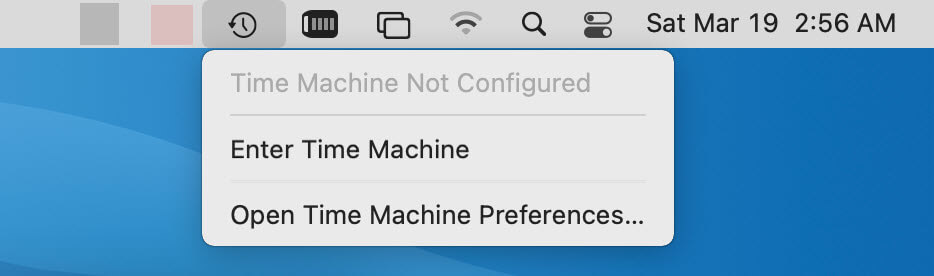
- देखा पर्ने विन्डोमा, तपाईंले फाइलहरू समावेश भएको फेला पार्न मिति र समय अनुसार आफ्नो ब्याकअपहरू ब्राउज गर्न सक्नुहुन्छ।
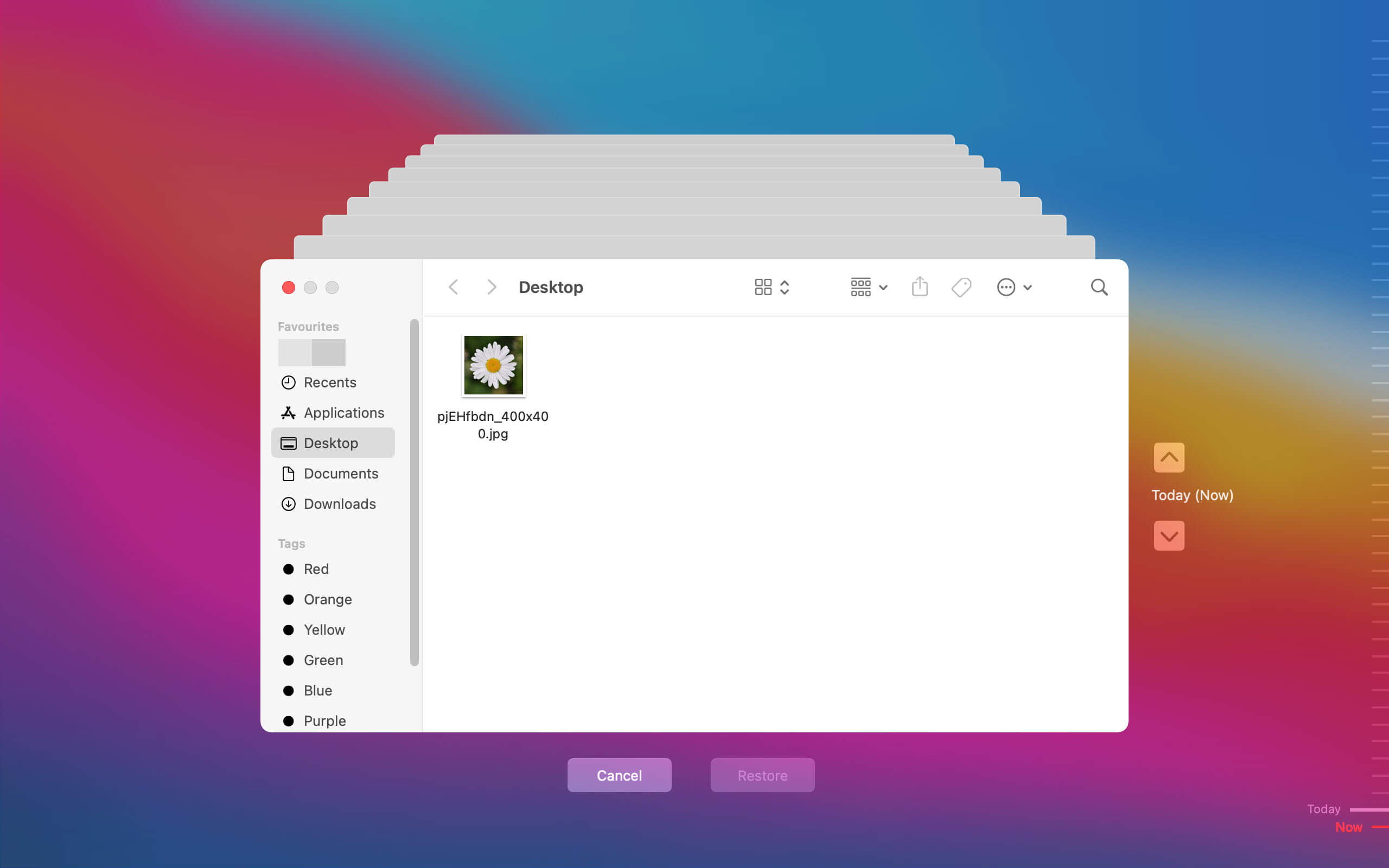
- एकचोटि तपाईंले खोजिरहनु भएको ब्याकअप फेला पारेपछि, यसलाई यसको मूल स्थानमा प्रतिलिपि गर्नको लागि "पुनर्स्थापना" बटनमा क्लिक गर्नुहोस्।
यदि स्थानीय स्न्यापसटहरूले तपाईंलाई चाहिने कुराहरू दिइरहेका छैनन् भने, थप प्राप्त गर्न आफ्नो बाह्य ब्याकअप ड्राइभ जडान गर्नुहोस्। तपाईको म्याकलाई ब्याक अप राख्नु सधैं राम्रो विचार हो।
एक क्रूर वास्तविकता, तथापि, कहिलेकाहीँ टाइम मेसिन असफल हुन्छ। ब्याकअपहरू केही समयको लागि बनाइएको नहुन सक्छ, वा ब्याकअप ड्राइभ भ्रष्ट हुन सक्छ, जसले तपाईंलाई आफ्नो ब्याकअपहरू पहुँच गर्नबाट रोक्छ। यदि यो मामला हो र तपाईं भर पर्नको लागि टाइम मेसिन ब्याकअप बिना अड्किएको छ भने, तपाईंले पहिले उल्लेख गरिएको डाटा रिकभरी प्रोग्रामहरू मध्ये कुनै एकमा जानुपर्ने हुन सक्छ।
म्याक कम्प्यूटरको लागि Recuva को लागि उत्तम विकल्प जब टाइम मेसिनले तपाईलाई असफल बनायो
जब टाइम मेसिनले मद्दत गर्न असमर्थ हुन्छ, अर्को सबैभन्दा राम्रो कुरा त्यहाँ धेरै डाटा रिकभरी प्रोग्रामहरू मध्ये एक प्रयोग गर्नु हो।
यो नोट गर्न महत्त्वपूर्ण छ कि तपाईंले डाटा रिकभर गर्न प्रयास गरिरहनुभएको ड्राइभमा नयाँ डाटा लेख्न वा बचत गर्न बन्द गर्नुपर्छ। तपाईले जति धेरै ड्राइभ प्रयोग गर्नुहुन्छ, तपाईले मेटाइएका फाईलहरू अधिलेखन गर्नुहुनेछ र तिनीहरूलाई पुन: प्राप्त गर्न योग्य बनाउनुहुनेछ।
त्यहाँ धेरै म्याक डाटा रिकभरी कार्यक्रमहरू उपलब्ध छन्, तर हामी प्रयोग गर्न सिफारिस गर्छौं
तारकीय डाटा रिकभरी
किनकि यो सबैभन्दा व्यापक र प्रयोगकर्ता-अनुकूल विकल्पहरू मध्ये एक हो। यसले प्रयोग गर्न-गर्न-सजिलो र सहज इन्टरफेस प्रदान गर्दछ, साथै सुविधाहरूको एक विस्तृत श्रृंखला जसले हराएको डाटा पुन: प्राप्तिलाई हावा बनाउँदछ।
तारकीय डाटा रिकभरी व्यावसायिक संस्करण नि: शुल्क डाउनलोड
यदि तपाईं विशेष रूपमा प्राविधिक जानकार हुनुहुन्न भने पनि, स्टेलर एक उत्कृष्ट छनौट हो किनभने यसलाई प्रभावकारी रूपमा प्रयोग गर्न कुनै विशेष सीप वा ज्ञान आवश्यक पर्दैन। केवल कार्यक्रम सुरु गर्नुहोस् र अन-स्क्रिन निर्देशनहरू पालना गर्नुहोस् - यो वास्तवमै सजिलो छ।
एकचोटि तपाईंले स्थापना र सुरू गर्नुभयो तारकीय डाटा रिकभरी , तपाईलाई छनोट गर्नका लागि विभिन्न प्रकारका मिडियाका साथसाथै हराएको डाटाको लागि स्क्यान गर्न सकिने ड्राइभ र उपकरणहरूको सूची प्रस्तुत गरिनेछ। हराएको डाटा समावेश गर्ने ड्राइभ चयन गर्नुहोस् र "स्क्यान" मा क्लिक गर्नुहोस्।
कार्यक्रमले अब कुनै पनि रिकभरी फाइलहरूको लागि चयन गरिएको ड्राइभ स्क्यान गर्नेछ। ड्राइभको साइज र स्क्यान गर्न आवश्यक डेटाको मात्रामा निर्भर गर्दै यो प्रक्रियाले केही समय लिन सक्छ।
स्क्यान पूरा भएपछि, सबै रिकभरी फाइलहरूको सूची प्रदर्शित हुनेछ। तपाईंले तस्बिरहरू, भिडियोहरू, र कागजातहरू सहित धेरै प्रकारका फाइलहरू पूर्वावलोकन गर्न सक्नुहुन्छ, तिनीहरू साँच्चै तपाईंले खोजिरहनुभएका हुन् भनेर जाँच गर्न सक्नुहुन्छ। एकचोटि तपाईं सन्तुष्ट हुनुहुन्छ कि बरामद डाटा तपाईंलाई के चाहिन्छ, केवल क्लिक गर्नुहोस् "पुन: प्राप्त गर्नुहोस्" तिनीहरूलाई तपाईंको छनौटको स्थानमा बचत गर्न।
स्टेलर डाटा रिकभरी दुबै म्याक र विन्डोजका लागि उपलब्ध छ, त्यसैले तपाईको कम्प्युटरको अपरेटिङ सिस्टम जुनसुकै होस्, तपाईले हराएको डाटालाई सजिलै रिकभर गर्न प्रयोग गर्न सक्नुहुन्छ।
म्याकमा, स्टेलरले चार संस्करणहरू प्रदान गर्दछ (जुन हुन् मानक , व्यावसायिक , प्रिमियम , र प्राविधिक ), प्रत्येकसँग नि: शुल्क परीक्षण भएको छ ताकि तपाइँ यसलाई खरीद गर्ने निर्णय गर्नु अघि तपाइँ कार्यक्रम प्रयास गर्न सक्नुहुन्छ। यो प्रयोग गर्न कति सजिलो छ भनेर हेर्नको लागि यो एक राम्रो तरिका हो र यो तपाइँलाई आवश्यक डाटा रिकभर गर्न सक्षम हुनेछ वा छैन।
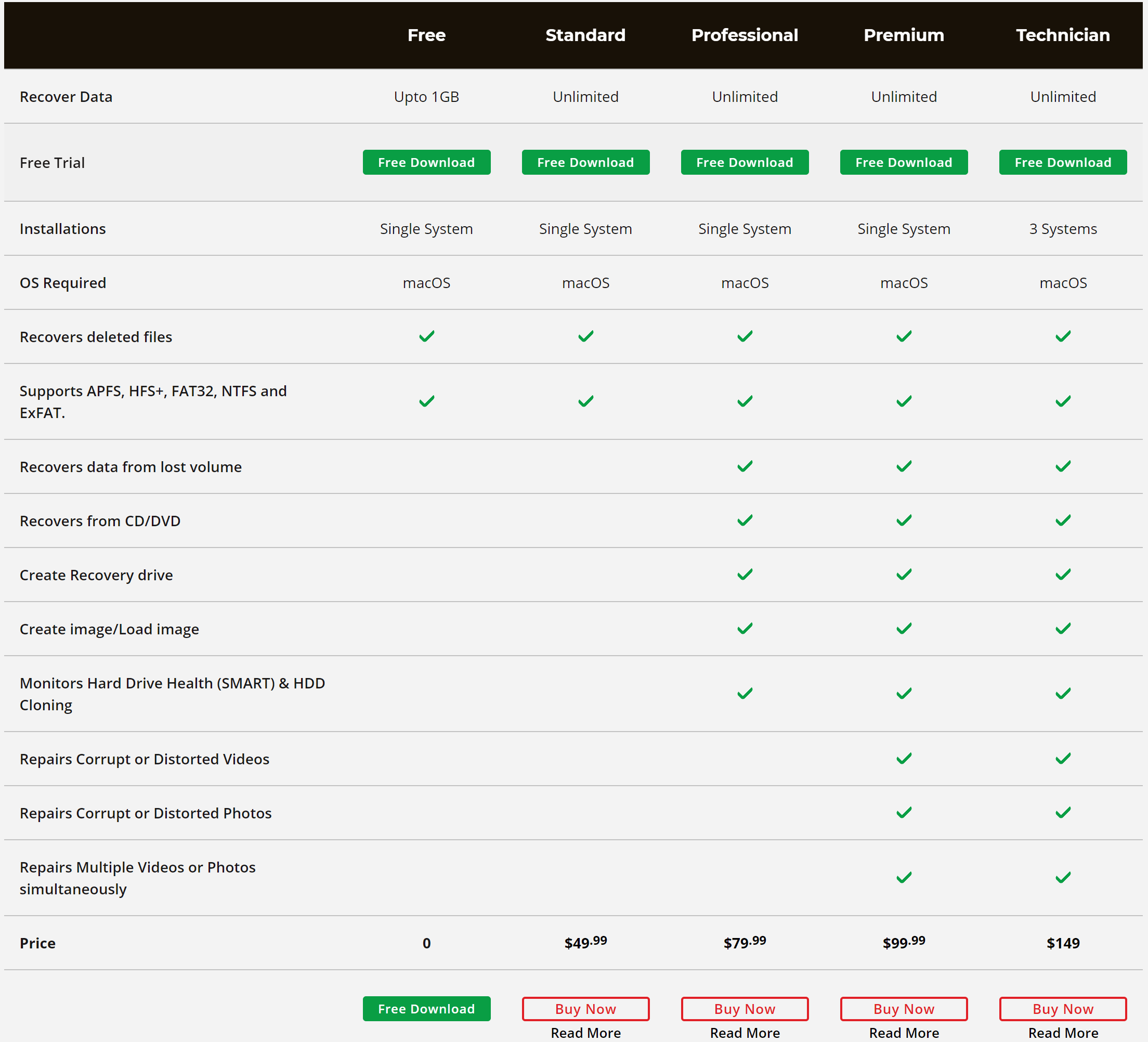
सधैंको रूपमा, हामी तपाईंलाई डेटा रिकभरी कार्यक्रमहरूमा भर पर्नबाट बच्न आफ्नो डेटा नियमित रूपमा ब्याकअप गर्न सिफारिस गर्छौं। टाइम मेसिन यसको लागि उत्कृष्ट उपकरण हो, तर यदि तपाइँसँग ब्याकअप उपलब्ध छैन भने, त्यसपछि स्टेलर अर्को उत्कृष्ट चीज हो।






